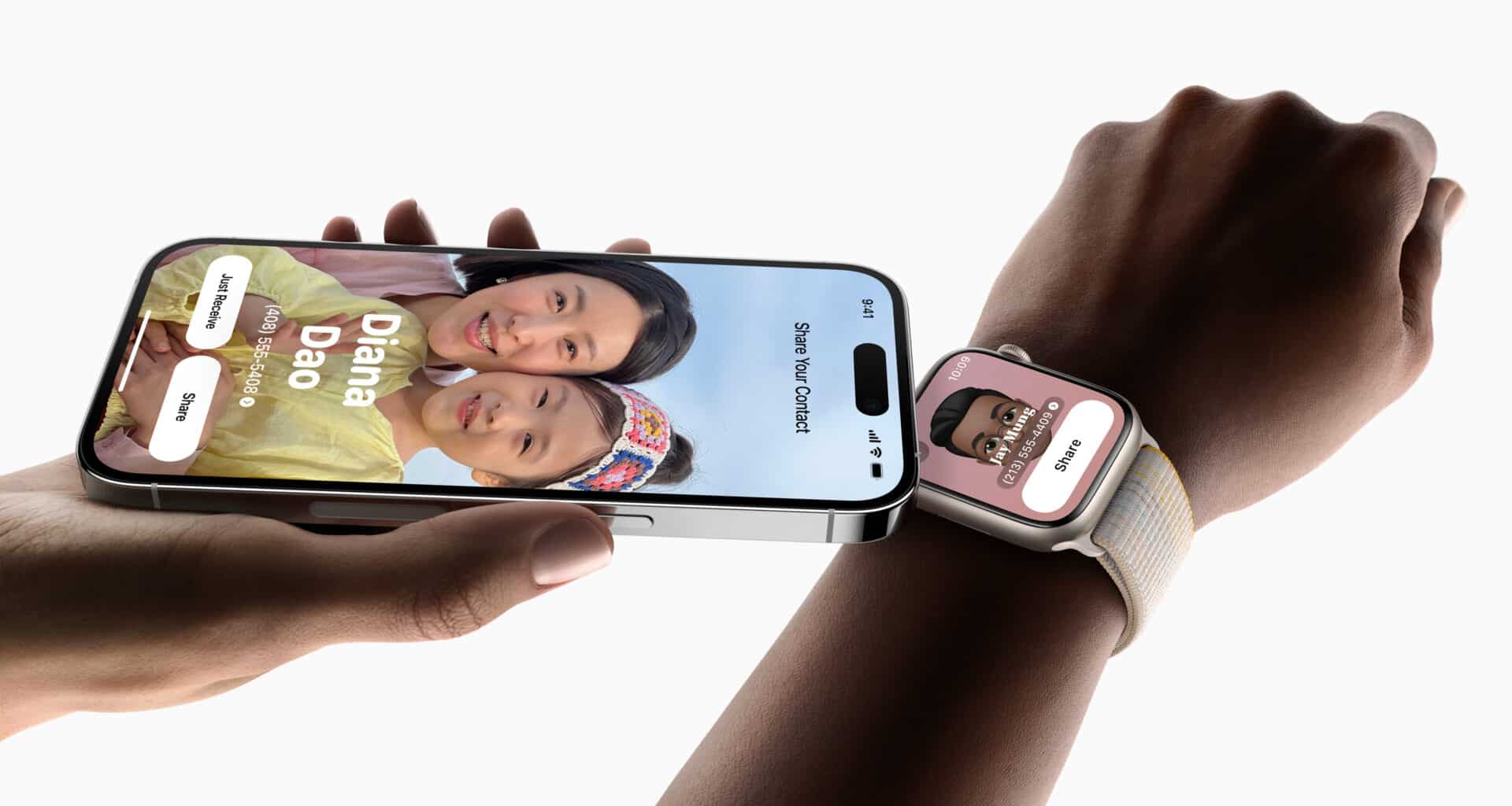Quem usa os sistemas operacionais da Apple há anos já deve estar acostumado com muitos dos recursos que garantem uma integração entre os seus dispositivos. Entre os exemplos, podemos citar o Handoff e o AirDrop.
Com o iOS 17 e o watchOS 10, a Maçã está lançando uma derivação do AirDrop, batizada de NameDrop.
A ideia dele é permitir que você compartilhe rapidamente o seu contato com outros usuários de iPhones e Apple Watches bastando aproximar os dois dispositivos.
Compatibilidade
Nos iPhones, o NameDrop está disponível para todos que estiverem rodando o iOS 17 ou versões posteriores.
No Apple Watch, o NameDrop será liberado com uma atualização futura do watchOS até o final do ano e estará disponível apenas para Apple Watches Series 6 ou posteriores, SE (todas as gerações) e Ultra (todas as gerações).
Como usar o NameDrop
Para compartilhar o seu contato com outra pessoa, aproxime a parte superior do iPhone ou do Apple Watch do outro aparelho.
Você notará que ambos os aparelhos vão criar um efeito de brilho na tela, indicando uma conexão NameDrop. Mantenha-os aproximados até que os contatos sejam compartilhados um com o outro.
A partir disso, você poderá escolher entre “Apenas Receber” (você apenas receberá o cartão de contato da outra pessoa) ou “Compartilhar” (para receber o cartão de contato do outro iPhone ou Apple Watch e compartilhar o seu próprio).
Se quiser cancelar a transferência, afaste os dois dispositivos antes que a conexão NameDrop esteja concluída.
Muito bacana, não acharam?! 🙂